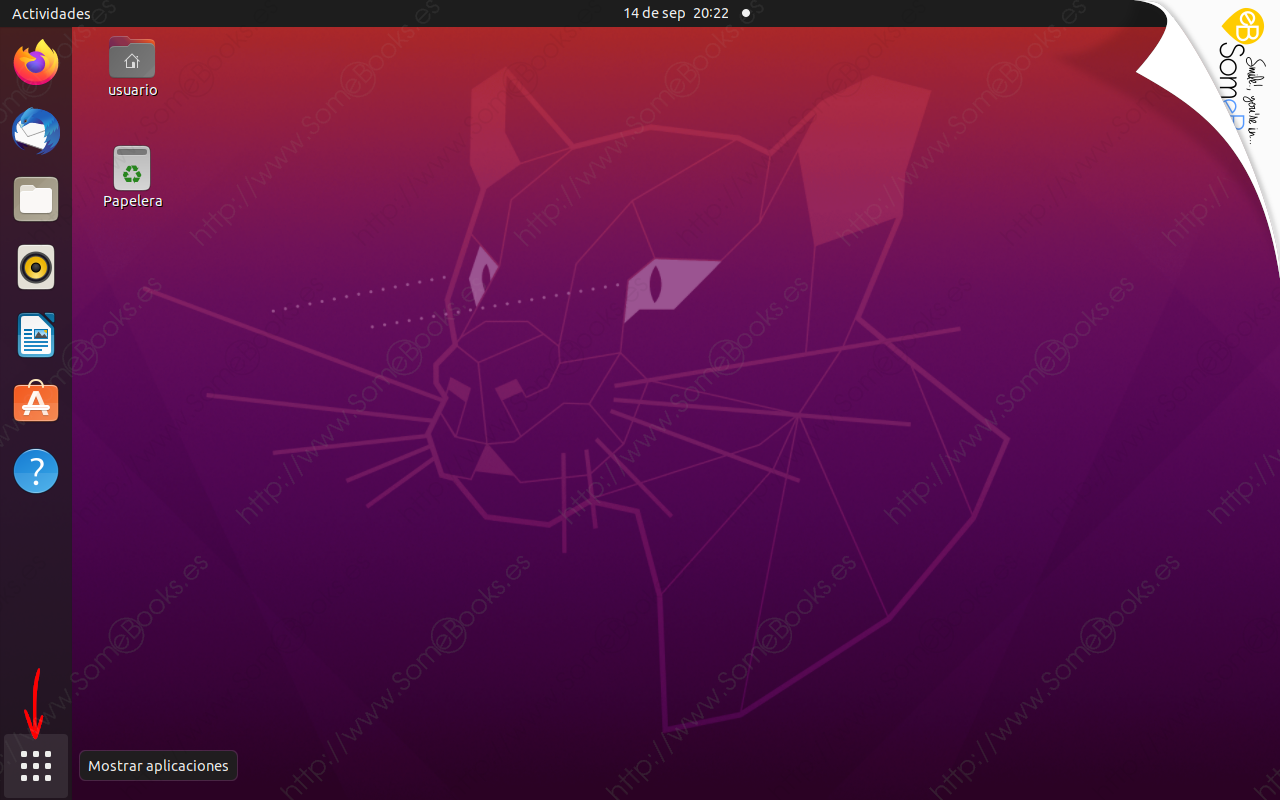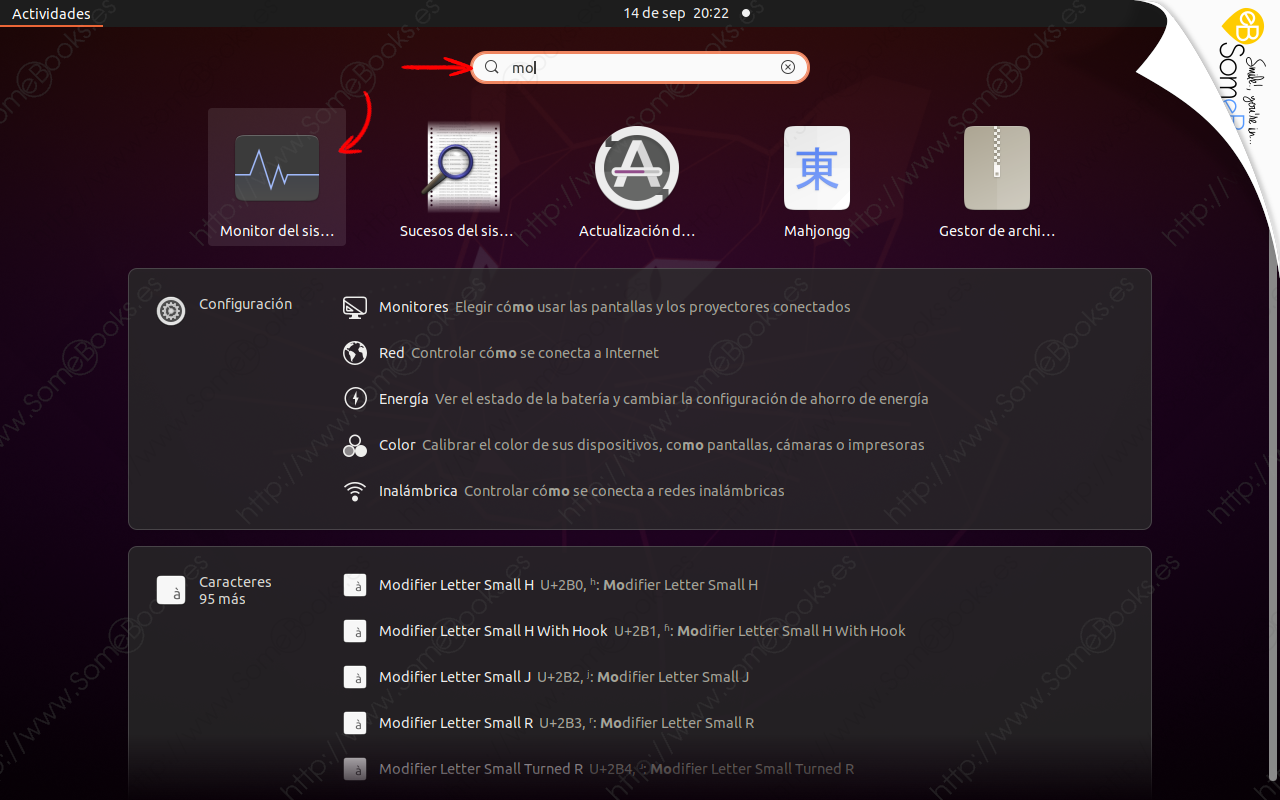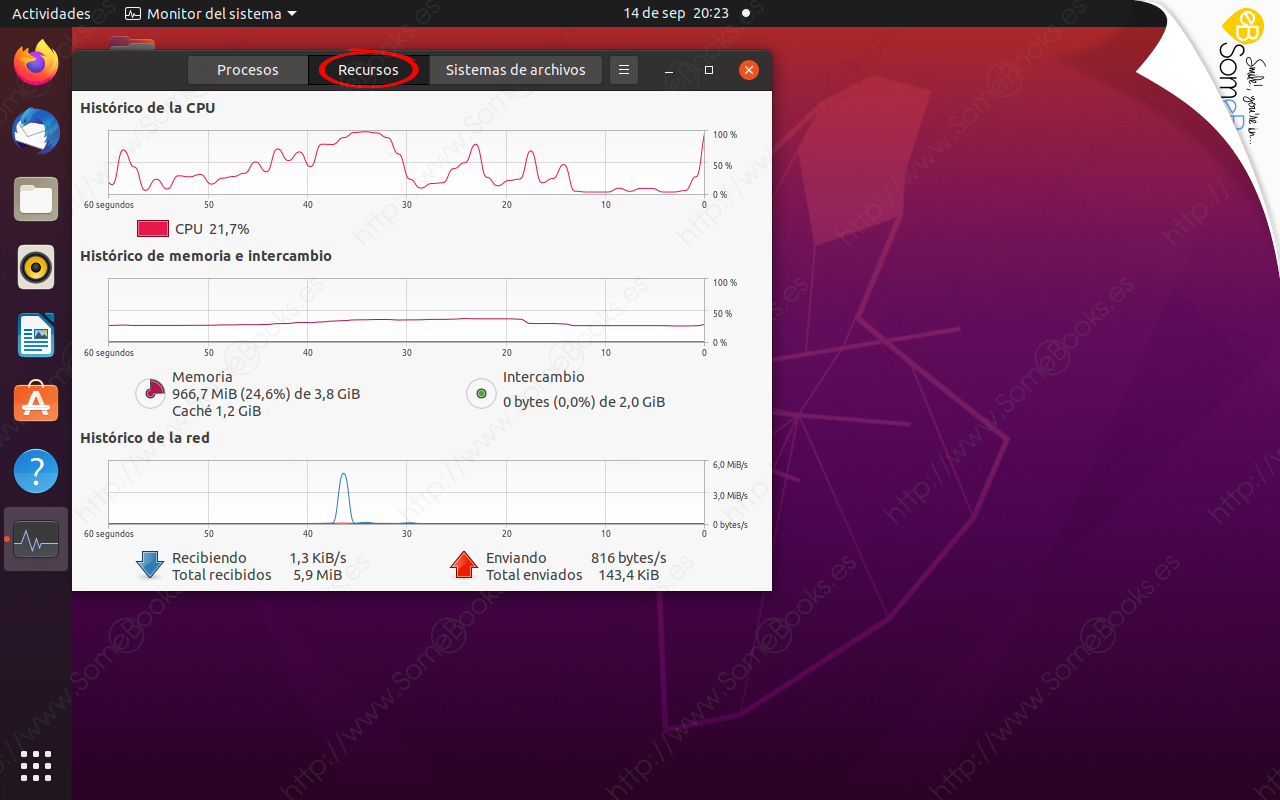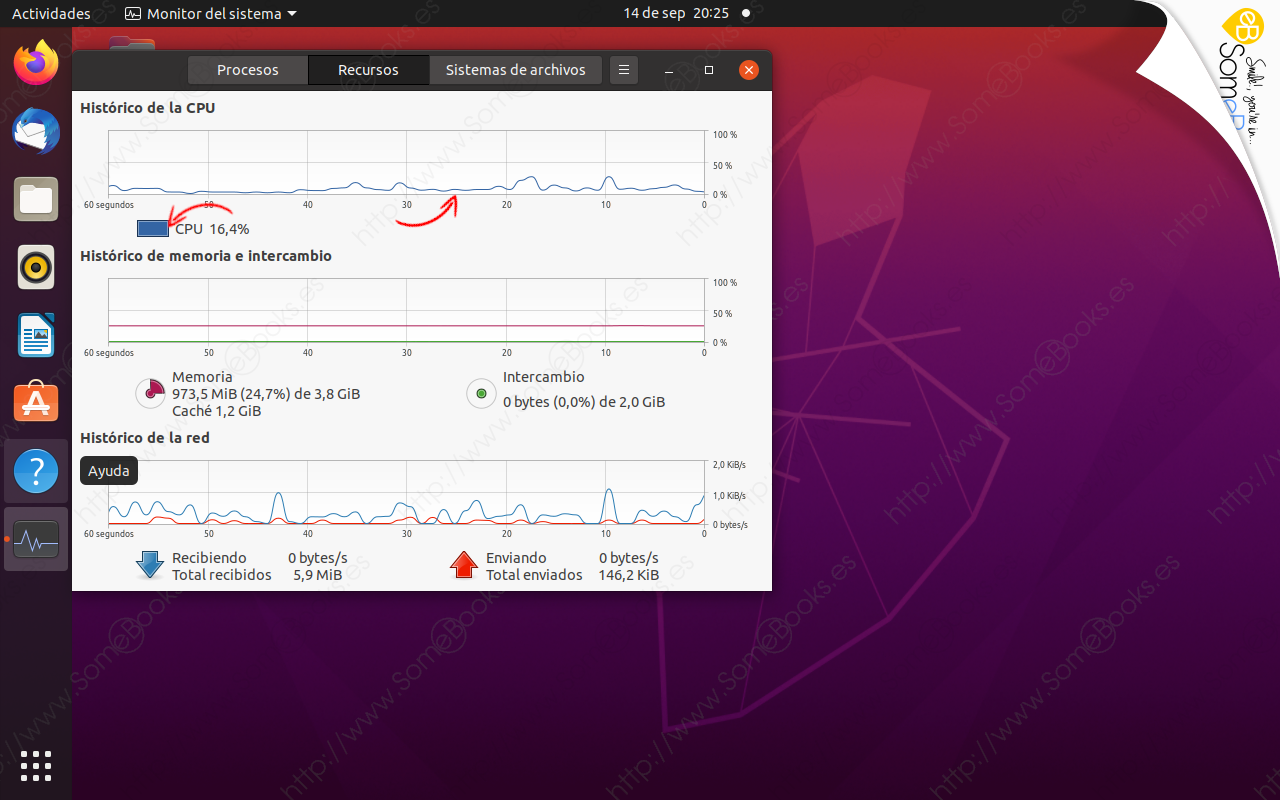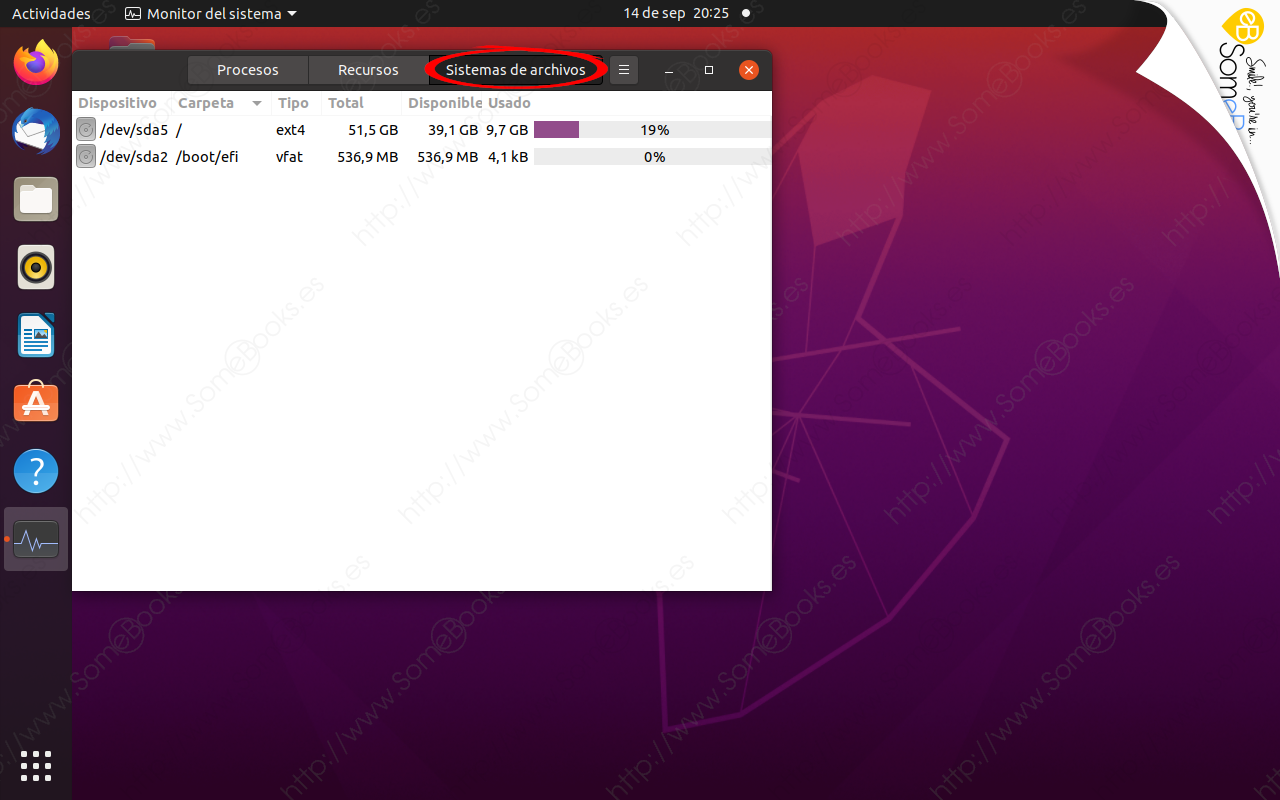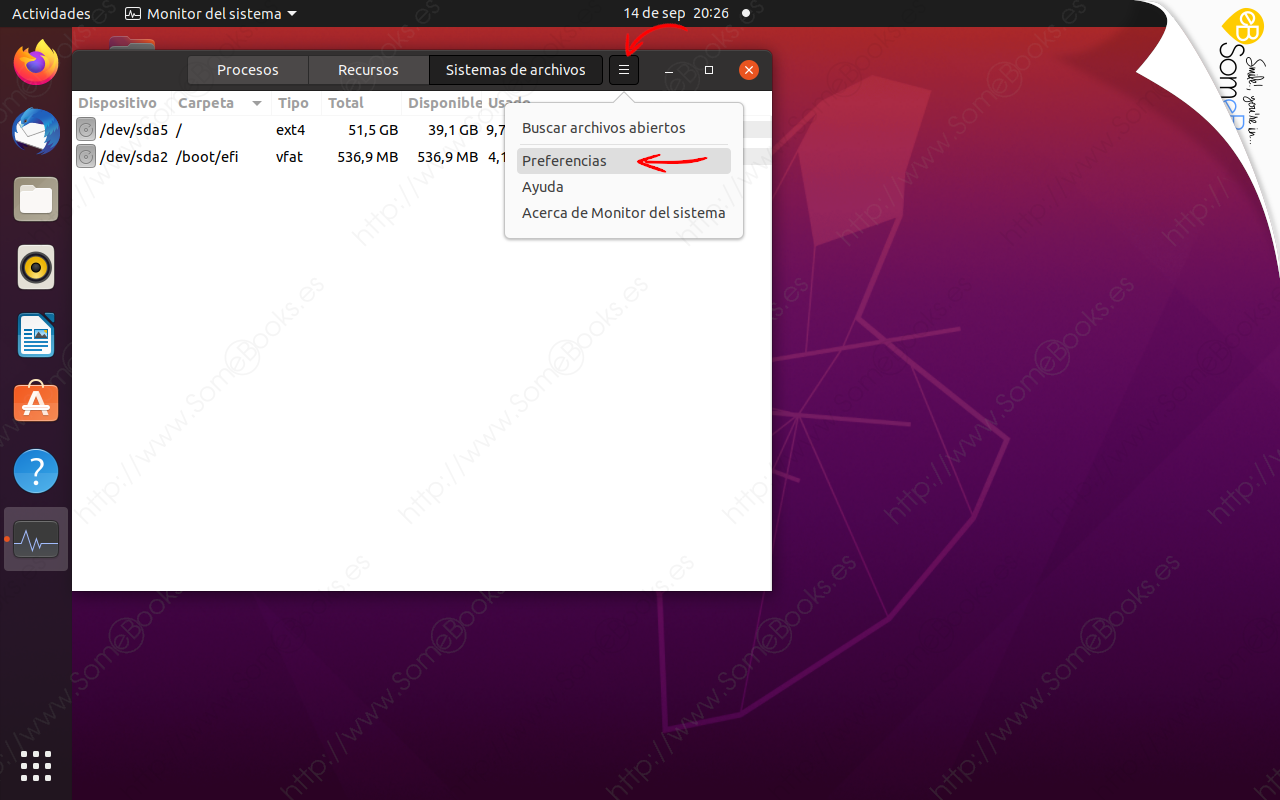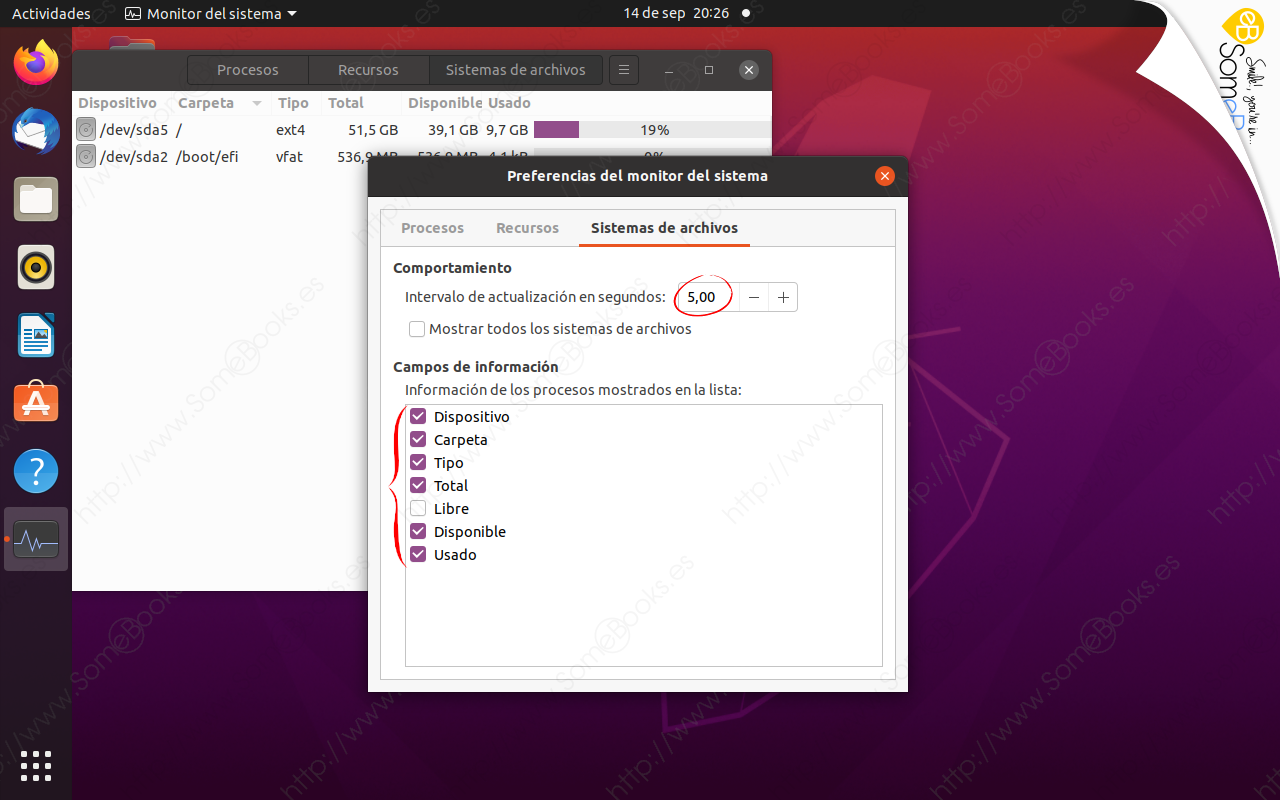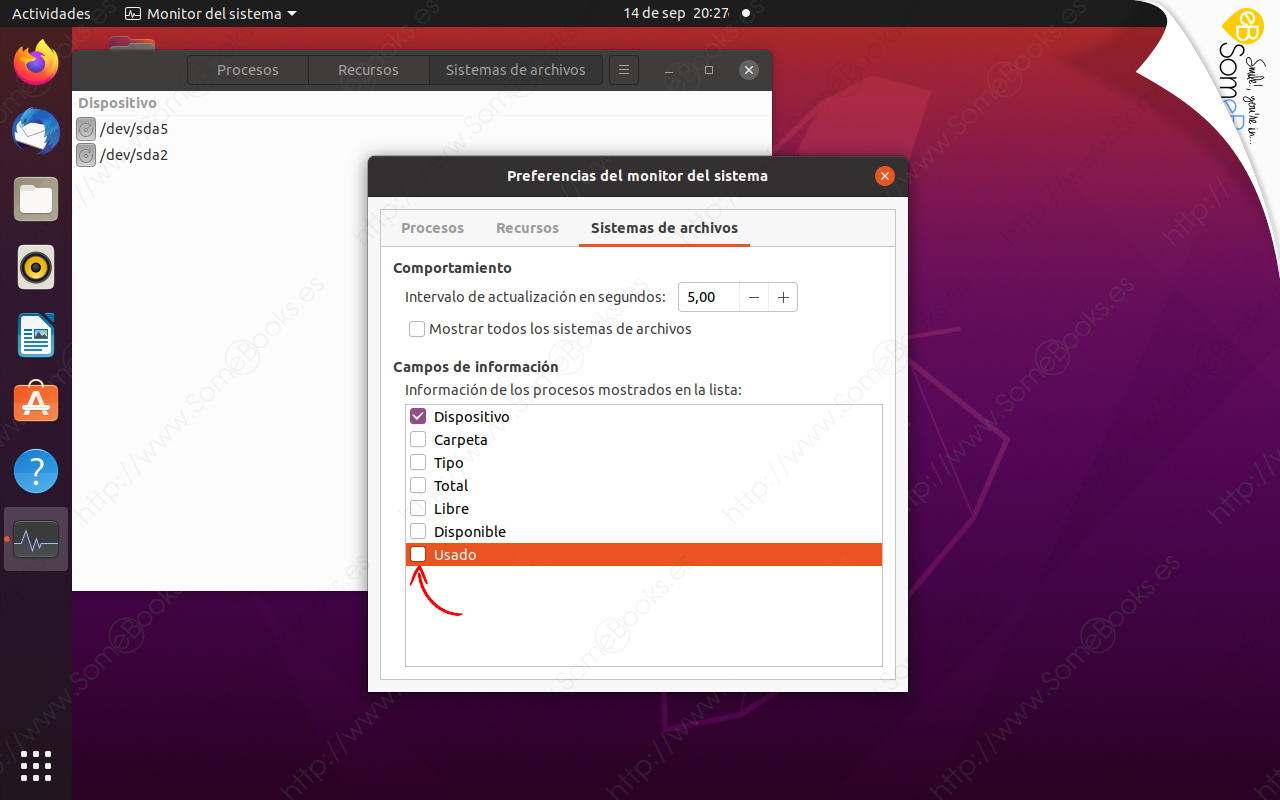Comprobar el rendimiento del sistema en Ubuntu 20.04 LTS
Ubuntu 20.04 LTS dispone de un modo muy sencillo de comprobar, en la interfaz gráfica, el rendimiento que están ofreciendo los elementos fundamentales del ordenador.
En particular, podremos observar cómo se comportan el procesador, la memoria (tanto la principal como la de intercambio) y la conexión de red. De esta forma, podremos identificar los cuellos de botella que ocasionen un comportamiento inadecuado.
La herramienta a la que debemos recurrir para estas comprobaciones es el Monitor del sistema (gnome-system-monitor). Una herramienta muy versátil, como veremos en este artículo y en algún otro más adelante.
Como el resto de las aplicaciones, la forma más sencilla de ejecutarlo es recurrir al Panel de actividades de Ubuntu…
Cuando se muestre el Panel de actividades, comenzaremos a escribir el nombre del programa para buscarlo.
Poco después, veremos una ventana que se encuentra dividida en dos partes: cuatro solapas en la parte superior y la información de la solapa elegida en la parte inferior.
Como podemos ver, la solapa Recursos muestra información sobre tres subsistemas distintos:
-
CPU: Se muestra un gráfico con el grado de ocupación del procesador durante el último minuto y el porcentaje de uso actual. Si disponemos de varios procesadores (o varios núcleos) se mostrará la información diferenciada por colores para cada uno de ellos. Por ejemplo, en la imagen anterior comprobamos que el procesador dispone de un solo núcleo y que está ocupado al 21,7% de su capacidad.
-
Memoria: Como en el caso de la CPU se muestra la ocupación de la memoria tanto en el último minuto como en el momento actual. En el mismo gráfico se representa tanto la memoria principal (RAM) como la memoria de intercambio. Así, en la imagen superior comprobamos que el equipo dispone de 3,8 GiB de memoria RAM y tiene ocupados 966,7 MiB, lo que supone un 24,6%. Por su parte, disponemos de 2 GiB de memoria de intercambio y la tenemos completamente desocupada (lógicamente, esto se corresponde con el 0%).
-
Red: De nuevo se muestra un gráfico con el nivel de ocupación de la conexión de red durante el último minuto. También se muestra la cantidad de información enviada y recibida y el ancho de banda ocupado en el instante actual. En la imagen vemos que en ese momento en particular, la red está enviando 1,3 KiB/s y ha recibido un total de 5,9 MiB, por otra parte se está enviando información a 816 bytes/s y se han enviado un total de 143,4 KiB.
Una característica particular es que podemos cambiar el color de cualquiera de las líneas que forman la imagen. Por ejemplo, en nuestro caso, la información sobre el núcleo se muestra en rojo. Si preferimos cambiar su color, basta con hacer clic sobre el cuadro que lo representa.
Al hacerlo, aparece una ventana titulada Coger un color de «CPU».
Incluso puedes hacer clic sobre Personalizada para escoger cualquier color que no se encuentre entre los predeterminados.
Además, la solapa Sistema de archivos, ofrece información sobre los sistemas de archivos que tengamos montados en estos momentos. Ahí podemos consultar el tipo de sistema de archivos, su capacidad de almacenamiento, su nivel de ocupación, etc.
Configurar el comportamiento del Monitor del sistema.
Si necesitas ajustar los detalles que ofrece el Monitor del sistema, puedes recurrir a su menú en el panel superior.
Al hacerlo, aparecerá una nueva ventana titulada Preferencias del monitor del sistema. En su parte superior, contiene una solapa por cada una de las categorías en las que se divide la ventana principal.
De forma predeterminada, la solapa activa se corresponde con la categoría en la que estamos trabajando en la ventana principal..
Aquí, por ejemplo, podemos cambiar los bloques de información que muestra la herramienta, o el intervalo de tiempo con el que se actualizará.
Conclusión
Como puedes ver, cuando nuestro ordenador no ofrece los niveles de rendimiento que esperamos de él, podemos averiguar fácilmente los motivos por los que esto ocurre, sólo con observar los datos que nos ofrece el Monitor del sistema. En muchos casos, podremos resolver el problema ampliando la memoria o sustituyendo la tarjeta de red o el disco duro.